以前のリビジョンの文書です
Ubuntu
smb
smb:以下は ~/.gvfs から覗ける.
===== インストール =====
* パーティションは面倒くさければ/(root)のみで良いかも.
* 最近のデスクトップパソコンであればswapは不要 .
* ノートの場合は,ハイバネーションするためにswapが必要かも
.
* ノートの場合は,ハイバネーションするためにswapが必要かも .
* インストールの際にプロキシの設定を忘れないように「proxy.kuins.net (port 8080)」
===== インストール後の設定 =====
* プロキシをproxy.kuins.netに設定.ポートは8080.
* システム⇒設定⇒ネットワークのプロキシで設定.設定後,「システム全体に適当」をクリック.wget, firefox, chromium, synapticに反映される.
* ノートパソコンの場合は場所を登録しておけばそこそこ便利.(他にも便利なものがあるかも.)
* 視覚効果の設定を効果なしに設定
* 紙右クリック ⇒ 背景の変更 ⇒ 視覚効果 で「効果なし」を選択,効果なし以外を選択するとソフトによってはGUIがうまく動かないことがある.gmshやthinのmentatなど.
* プリンタの設定
システム ⇒ システム管理 ⇒ 印刷
新規作成 ⇒ ネットワークプリンタ ⇒
Windows Printer via SAMBA ⇒
SMBプリンタ ⇒
閲覧します ⇒
WORKGROUP ⇒
ZEBLA ⇒
Canon_LBP5000 ⇒
ドライバはppdを選択。 ⇒
/usr/share/cups/model/CNCUPSLBP5000CAPTJ.ppd
このppdは
「CAPT Printer Driver for Linux インストールパッケージ」をインストールしたら入る。
ダウンロードは http://cweb.canon.jp/drv-upd/lasershot/linux/captlinux.html から。
(64bitのLinuxはインストールできないみたいです
.
* インストールの際にプロキシの設定を忘れないように「proxy.kuins.net (port 8080)」
===== インストール後の設定 =====
* プロキシをproxy.kuins.netに設定.ポートは8080.
* システム⇒設定⇒ネットワークのプロキシで設定.設定後,「システム全体に適当」をクリック.wget, firefox, chromium, synapticに反映される.
* ノートパソコンの場合は場所を登録しておけばそこそこ便利.(他にも便利なものがあるかも.)
* 視覚効果の設定を効果なしに設定
* 紙右クリック ⇒ 背景の変更 ⇒ 視覚効果 で「効果なし」を選択,効果なし以外を選択するとソフトによってはGUIがうまく動かないことがある.gmshやthinのmentatなど.
* プリンタの設定
システム ⇒ システム管理 ⇒ 印刷
新規作成 ⇒ ネットワークプリンタ ⇒
Windows Printer via SAMBA ⇒
SMBプリンタ ⇒
閲覧します ⇒
WORKGROUP ⇒
ZEBLA ⇒
Canon_LBP5000 ⇒
ドライバはppdを選択。 ⇒
/usr/share/cups/model/CNCUPSLBP5000CAPTJ.ppd
このppdは
「CAPT Printer Driver for Linux インストールパッケージ」をインストールしたら入る。
ダウンロードは http://cweb.canon.jp/drv-upd/lasershot/linux/captlinux.html から。
(64bitのLinuxはインストールできないみたいです )
http://nabe.blog.abk.nu/CanonCAPT_on_Ubuntu を参考にインストールしてみよう。
===== インストールリスト =====
==== 10.04の場合 ====
(9.10との違い:dvipsk-jaを削除)
<code bash>
apt-get update
apt-get upgrade
apt-get install texlive texlive-math-extra ptex-bin xdvik-ja \
dvipdfmx okumura-clsfiles jmpost jbibtex-bin mendexk \
xpdf xpdf-japanese gv gs-cjk-resource cmap-adobe-japan1 cmap-adobe-japan2 \
cmap-adobe-cns1 cmap-adobe-gb1 poppler-data a2ps-perl-ja ghostscript yatex \
emacs23 emacs23-el gfortran gnuplot pstoedit psutils gmsh geomview lv \
ntp tgif libplplot-fortran9 gifsicle scim-anthy scim-bridge-agent rlwrap \
zsh maxima octave3.0 ssh gftp lftp nkf vim pgplot5 g++ \
binutils lha unrar unzip skencil pstoedit ptex-jtex texlive-latex-extra \
pstoedit netpbm imagemagick inkscape
# ifort intel64 用
# apt-get install ia32-libs
# ifort用
# apt-get install sun-java6-jre
</code>
dvipdfmxは
http://physics.s.chiba-u.ac.jp/~kurasawa/ubuntu.html
を参考にしたら動いた.
==== 9.10の場合 ====
(9.04との違い:libstdc++5を削除、emacs23に変更)
(Inkscapeを追加:2009/12/18)
<code bash>
apt-get update
apt-get upgrade
apt-get install texlive texlive-math-extra ptex-bin xdvik-ja \
dvipsk-ja dvipdfmx okumura-clsfiles jmpost jbibtex-bin mendexk \
xpdf xpdf-japanese gv gs-cjk-resource cmap-adobe-japan1 cmap-adobe-japan2 \
cmap-adobe-cns1 cmap-adobe-gb1 poppler-data a2ps-perl-ja ghostscript yatex \
emacs23 emacs23-el gfortran gnuplot pstoedit psutils gmsh geomview lv \
ntp tgif libplplot-fortran9 gifsicle scim-anthy scim-bridge-agent rlwrap \
zsh maxima octave3.0 ssh gftp lftp nkf vim pgplot5 g++ \
binutils lha unrar unzip skencil pstoedit ptex-jtex texlive-latex-extra \
pstoedit netpbm imagemagick inkscape
# ifort intel64 用
# apt-get install ia32-libs
# ifort用
# apt-get install sun-java6-jre
</code>
==== 9.04の場合 ====
<code bash>
apt-get update
apt-get upgrade
apt-get install texlive texlive-math-extra ptex-bin xdvik-ja \
dvipsk-ja dvipdfmx okumura-clsfiles jmpost jbibtex-bin mendexk \
xpdf xpdf-japanese gv gs-cjk-resource cmap-adobe-japan1 cmap-adobe-japan2 \
cmap-adobe-cns1 cmap-adobe-gb1 poppler-data a2ps-perl-ja ghostscript yatex \
emacs22 emacs22-el gfortran gnuplot pstoedit psutils gmsh geomview lv \
ntp tgif libplplot-fortran9 gifsicle scim-anthy scim-bridge-agent rlwrap \
zsh maxima octave3.0 ssh gftp lftp nkf vim pgplot5 libstdc++5 g++ \
binutils lha unrar unzip skencil pstoedit ptex-jtex texlive-latex-extra \
pstoedit netpbm imagemagick
# ifort intel64 用
# apt-get install ia32-libs
# ifort用
# apt-get install sun-java6-jre
</code>
↑をhoge.shに保存して、↓を叩く
<code bash>
sudo sh hoge.sh
</code>
===== bootの順序を変更=====
9.10から
/etc/default/grubをいじって
<code bash>
sudo update-grub
</code>
とするらしい。
/boot/grub/grub.cfgが変更される.
9.04以前の場合は,/boot/grub/menu.listのdefaultの値を変更
===== デフォルトで入っている日本語ディレクトリを英語に =====
ドキュメント とか テンプレート なんて日本語ディレクトリがそのまま入っているので英語に変換.
<code bash>
LANG=C xdg-user-dirs-gtk-update
</code>
====== 便利なパッケージ ======
===== wine =====
windowsの自己解凍形式(.exe)を解凍するときに使える.
<code bash>
wine file.exe
</code>
===== Ubuntu Tweak =====
* ubuntuを簡単にカスタマイズできる
* DropboxやChromiumなどがインストールできる.
===== filezilla =====
* GUI
* sftpだけでなくftpsも利用可能
* ディレクトリ内のファイルやディレクトリのアクセス権限を一括変換できる.
*
==== フィルタの設定 ====
表示 ⇒ ファイル名フィルタ から設定
例えば,datやgifファイルの転送をしたくない場合はこんな感じ.
)
http://nabe.blog.abk.nu/CanonCAPT_on_Ubuntu を参考にインストールしてみよう。
===== インストールリスト =====
==== 10.04の場合 ====
(9.10との違い:dvipsk-jaを削除)
<code bash>
apt-get update
apt-get upgrade
apt-get install texlive texlive-math-extra ptex-bin xdvik-ja \
dvipdfmx okumura-clsfiles jmpost jbibtex-bin mendexk \
xpdf xpdf-japanese gv gs-cjk-resource cmap-adobe-japan1 cmap-adobe-japan2 \
cmap-adobe-cns1 cmap-adobe-gb1 poppler-data a2ps-perl-ja ghostscript yatex \
emacs23 emacs23-el gfortran gnuplot pstoedit psutils gmsh geomview lv \
ntp tgif libplplot-fortran9 gifsicle scim-anthy scim-bridge-agent rlwrap \
zsh maxima octave3.0 ssh gftp lftp nkf vim pgplot5 g++ \
binutils lha unrar unzip skencil pstoedit ptex-jtex texlive-latex-extra \
pstoedit netpbm imagemagick inkscape
# ifort intel64 用
# apt-get install ia32-libs
# ifort用
# apt-get install sun-java6-jre
</code>
dvipdfmxは
http://physics.s.chiba-u.ac.jp/~kurasawa/ubuntu.html
を参考にしたら動いた.
==== 9.10の場合 ====
(9.04との違い:libstdc++5を削除、emacs23に変更)
(Inkscapeを追加:2009/12/18)
<code bash>
apt-get update
apt-get upgrade
apt-get install texlive texlive-math-extra ptex-bin xdvik-ja \
dvipsk-ja dvipdfmx okumura-clsfiles jmpost jbibtex-bin mendexk \
xpdf xpdf-japanese gv gs-cjk-resource cmap-adobe-japan1 cmap-adobe-japan2 \
cmap-adobe-cns1 cmap-adobe-gb1 poppler-data a2ps-perl-ja ghostscript yatex \
emacs23 emacs23-el gfortran gnuplot pstoedit psutils gmsh geomview lv \
ntp tgif libplplot-fortran9 gifsicle scim-anthy scim-bridge-agent rlwrap \
zsh maxima octave3.0 ssh gftp lftp nkf vim pgplot5 g++ \
binutils lha unrar unzip skencil pstoedit ptex-jtex texlive-latex-extra \
pstoedit netpbm imagemagick inkscape
# ifort intel64 用
# apt-get install ia32-libs
# ifort用
# apt-get install sun-java6-jre
</code>
==== 9.04の場合 ====
<code bash>
apt-get update
apt-get upgrade
apt-get install texlive texlive-math-extra ptex-bin xdvik-ja \
dvipsk-ja dvipdfmx okumura-clsfiles jmpost jbibtex-bin mendexk \
xpdf xpdf-japanese gv gs-cjk-resource cmap-adobe-japan1 cmap-adobe-japan2 \
cmap-adobe-cns1 cmap-adobe-gb1 poppler-data a2ps-perl-ja ghostscript yatex \
emacs22 emacs22-el gfortran gnuplot pstoedit psutils gmsh geomview lv \
ntp tgif libplplot-fortran9 gifsicle scim-anthy scim-bridge-agent rlwrap \
zsh maxima octave3.0 ssh gftp lftp nkf vim pgplot5 libstdc++5 g++ \
binutils lha unrar unzip skencil pstoedit ptex-jtex texlive-latex-extra \
pstoedit netpbm imagemagick
# ifort intel64 用
# apt-get install ia32-libs
# ifort用
# apt-get install sun-java6-jre
</code>
↑をhoge.shに保存して、↓を叩く
<code bash>
sudo sh hoge.sh
</code>
===== bootの順序を変更=====
9.10から
/etc/default/grubをいじって
<code bash>
sudo update-grub
</code>
とするらしい。
/boot/grub/grub.cfgが変更される.
9.04以前の場合は,/boot/grub/menu.listのdefaultの値を変更
===== デフォルトで入っている日本語ディレクトリを英語に =====
ドキュメント とか テンプレート なんて日本語ディレクトリがそのまま入っているので英語に変換.
<code bash>
LANG=C xdg-user-dirs-gtk-update
</code>
====== 便利なパッケージ ======
===== wine =====
windowsの自己解凍形式(.exe)を解凍するときに使える.
<code bash>
wine file.exe
</code>
===== Ubuntu Tweak =====
* ubuntuを簡単にカスタマイズできる
* DropboxやChromiumなどがインストールできる.
===== filezilla =====
* GUI
* sftpだけでなくftpsも利用可能
* ディレクトリ内のファイルやディレクトリのアクセス権限を一括変換できる.
*
==== フィルタの設定 ====
表示 ⇒ ファイル名フィルタ から設定
例えば,datやgifファイルの転送をしたくない場合はこんな感じ.
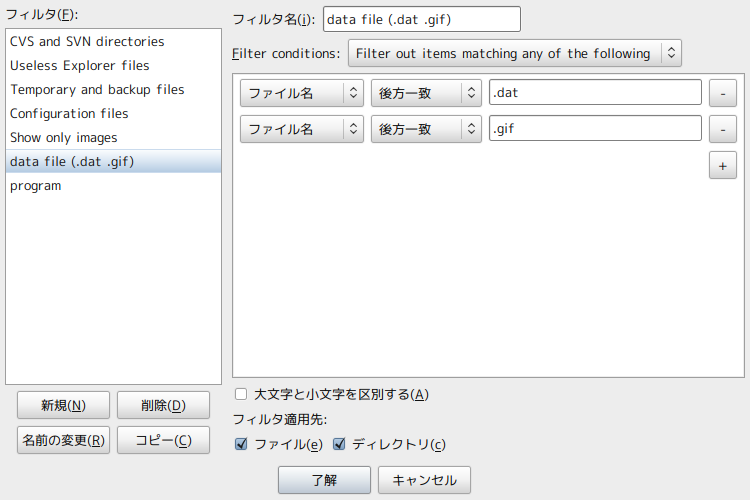 ===== dropbox =====
* dropboxを利用するためのパッケージ。
* dropboxは2Gbyteまでオンラインでファイルを共有できるストレージ。バックアップに最適かも。
* http://www.getdropbox.com/からダウンロード、インストール
* アプリケーション⇒Dropboxを選択
* 言われるがままに設定
==== 使い方 ====
* ファイルの同期
* emacs.el や *sh.rc を置いといて,ホームディレクトリ下の.emacs.elや.*sh.rcから読みにいく.
例えば,~/.emacs.elに以下を記述.
<code>
(load “~/Dropbox/emacs.el”)
</code>
~/.bashrcには以下を記述
<code bash>
if [ -f ~/Dropbox/bashrc ]; then
source ~/Dropbox/bashrc
fi
</code>
* tex関連のファイルをおいておくのも便利.例えば,Dropbox/bashrcに以下を記述.これで~/Dropboxの中のstyファイルやclsを見てくれる.
<code bash>
export BIBINPUTS=.:~/Dropbox/texfile/bibinputs:
export BSTINPUTS=.:~/Dropbox/texfile/bstinputs:
export TEXINPUTS=.:~/Dropbox/texfile/texinputs:
</code>
==== プロキシ ====
プロキシのある環境下では,.dropbox-dist以下を手動で持ってくる必要あり.
Dropboxを初めて起動すると以下のようなメッセージが出る.
<code>
In order to use Dropbox, you must download the proprietary daemon.
</code>
プロキシ環境下でOKを押すと固まってしまう.
* 記号なしリスト記号なしリストそのため,dropboxのサイトから手動でdropbox-lnx.x86???-0.X.XXX.tar.gz をダウンロードする.
* 取ってきたものをホームディレクトリで展開する.
* 最新のファイルは http://forums.dropbox.com/ でdropbox-lnxを検索すれば見つかるはず.
* 2010/2/14時点では0.7.105が最新.
* 2010/5/5時点では0.7.110が最新。
<code bash>
===== dropbox =====
* dropboxを利用するためのパッケージ。
* dropboxは2Gbyteまでオンラインでファイルを共有できるストレージ。バックアップに最適かも。
* http://www.getdropbox.com/からダウンロード、インストール
* アプリケーション⇒Dropboxを選択
* 言われるがままに設定
==== 使い方 ====
* ファイルの同期
* emacs.el や *sh.rc を置いといて,ホームディレクトリ下の.emacs.elや.*sh.rcから読みにいく.
例えば,~/.emacs.elに以下を記述.
<code>
(load “~/Dropbox/emacs.el”)
</code>
~/.bashrcには以下を記述
<code bash>
if [ -f ~/Dropbox/bashrc ]; then
source ~/Dropbox/bashrc
fi
</code>
* tex関連のファイルをおいておくのも便利.例えば,Dropbox/bashrcに以下を記述.これで~/Dropboxの中のstyファイルやclsを見てくれる.
<code bash>
export BIBINPUTS=.:~/Dropbox/texfile/bibinputs:
export BSTINPUTS=.:~/Dropbox/texfile/bstinputs:
export TEXINPUTS=.:~/Dropbox/texfile/texinputs:
</code>
==== プロキシ ====
プロキシのある環境下では,.dropbox-dist以下を手動で持ってくる必要あり.
Dropboxを初めて起動すると以下のようなメッセージが出る.
<code>
In order to use Dropbox, you must download the proprietary daemon.
</code>
プロキシ環境下でOKを押すと固まってしまう.
* 記号なしリスト記号なしリストそのため,dropboxのサイトから手動でdropbox-lnx.x86???-0.X.XXX.tar.gz をダウンロードする.
* 取ってきたものをホームディレクトリで展開する.
* 最新のファイルは http://forums.dropbox.com/ でdropbox-lnxを検索すれば見つかるはず.
* 2010/2/14時点では0.7.105が最新.
* 2010/5/5時点では0.7.110が最新。
<code bash>
wget http://dl-web.dropbox.com/u/17/dropbox-lnx.x86_64-0.7.105.tar.gz
wget http://dl-web.dropbox.com/u/17/dropbox-lnx.x86_64-0.7.110.tar.gz
tar xzvf dropbox-lnx.x86_64-0.7.105.tar.gz
</code>
* 最初から~/.dropbox-distがある場合は消去しておいた方がよいらしい.
===== wget =====
プロキシの設定が出来ていればわざわざ設定ファイルを編集する必要は無さそう。
* /etc/wgetrc を編集するか,~/.wgetrcを作成し,proxyを設定
* httpsはきちんと書いておかないとダメ.
<code>
http_proxy = http://proxy.kuins.net:8080/
https_proxy = http://proxy.kuins.net:8080/
ftp_proxy = http://proxy.kuins.net:8080/
</code>
===== acrobat reader =====
* evinceもxpdfもgvもいまいちなときにインストール
* 適当なところからファイルをダウンロード.http://get.adobe.com/jp/reader/otherversions/
* おそらく.debでOK
* アドビ側はi386アーキテクチャしか用意してないので,64bitマシンに対しても仕方なく強引にインストール(32bitの場合は–force-architectureは不要.)
<code bash>
$ sudo dpkg –force-architecture -i AdbeRdr9.1.0-1_i386linux_jpn.deb
</code>
なんとバージョン9.1では日本語のゴシックフォントが入って無いので、 8系列の方がいいかも
古いバージョンはゴシックが表示できる.
<code bash>
sudo dpkg -i –force-architecture AdobeReader_jpn-8.1.6-1.i386.deb
</code>
synapticに勝手にアップデートされそうになるかもしれないので,バージョンを固定.
<code bash>
sudo echo adobereader-jpn hold | sudo dpkg –set-selections
</code>
==== 別の方法 ====
* Japanese Teamのパッケージを利用.
* http://www.ubuntulinux.jp/products/JA-Localizedから「方法2・Japanese Teamのパッケージレポジトリを追加する」にしたがってwgetやらapt-getを実行.wgetでプロキシを通す場合は、設定が必要。
*その後,以下を実行
<code bash>
sudo apt-get install adobereader-jpn adobereader-jpn-ipamonafont
acroread
</code>
apt-getでインストーラのインストール.
acroreadで実際のインストールが始まる模様.
===== scim =====
* scimの起動はAlt-grave(Altとチルダの印字してあるキー)が好き.(scimの設定で変更可能.)
*Ctrl-Spaceは「emacsのMark Set」とあたるし,Shift-Spaceは「半角スペース」とあたるので.
* scimの設定で、 Ctrl-Slashはemacsのundoと当たるので削除. IMEngine⇒anthy⇒key binding⇒Circle Typing Method
==== 単語の登録 ====
* 単語の登録はkasumiで行う.
<code bash>
sudo apt-get install kasumi
</code>
* 登録された単語は~/.anthy/private_words_default に書き込まれる.
* kasumiの起動はSCIMのメニューバーから辞書を選択するか,SCIMを起動した状態でF11キー.
===== bash =====
最近のbashはzshのおいしい機能を搭載しているので,デフォルトのbashを使いつづけるのも良いかも.
===== aspell =====
aspellで以下のようなエラーが出る(emacsでも)。
Error: No word lists can be found for the language “ja_JP”.
~/.aspell.confに以下を記述
<code>
lang en_US
</code>
なお,aspell-enのインストールは必須.
===== a2psj =====
通常は2頁をまとめる.
1頁のみにしたい場合は-pオプションをつける.
<code bash>
a2psj -p hoge.txt > hoge.ps
</code>
===== gnuplot =====
64bitだとgnuplotのデフォルトの出力がwxtになる。これが気にくわない場合は、~/.gnuplotを作って、
<code bash>
set term x11
</code>
と書いておけばx11に出力してくれる。
===== geomview =====
* 背景色の変更は、Inspect–>Camerasでできる。
* epsに保存は、File–>Save–>Commandsでポストスクリプトを選んで、Selectionにアウトプットファイル名を指定すればよい。
===== Audacious =====
軽そうな音楽プレーヤー.windowsでいうwinampみたいな感じ.
<code bash>
sudo apt-get install audacious
</code>
===== stardict =====
辞書ソフト.
マウスを当てるだけで検索してくれる.
http://jaist.dl.sourceforge.net/project/stardict/あたりで辞書検索.
英英はhttp://jaist.dl.sourceforge.net/project/stardict/stardict-dictionaries-dictd/2.4.2/.
====== 設定など ======
===== Adobe Air =====
http://get.adobe.com/jp/air/からAdobeAIRInstaller.binをダウンロード
<code bash>
chmod u+x AdobeAIRInstaller.bin
./AdobeAIRInstaller.bin
</bash>
でインストール完了.
アプリケーション ⇒ アクセサリ ⇒ AdobeAir Application Installer
より適当なairアプリケーションをインストール.
===== adobe flashplayer =====
10.04(9.10からアップデート)で何故かフラッシュが使えない.
仕方がないので手動でインストール.32bitだけでなく64bitも用意されている.
サイトからlibflashplayer.soを落として然るべきディレクトリに入れればOK.
仕様前にfirefoxを再起動する必要あり.
<code bash>
sudo aptitude purge flashplayer-installer nspluginwrapper
wget http://download.macromedia.com/pub/labs/flashplayer10/flashplayer_square_p2_64bit_linux_092710.tar.gz
tar xzvf flashplayer_square_p2_64bit_linux_092710.tar.gz
mv libflashplayer.so ~/.mozilla/plugins/
</code>
===== b-mobile 3Gの設定 =====
* http://www2.kokken.go.jp/masaya/public/wiki/index.php?memo%2Flinux%2Fb-mobile3G
* usb.hが必要なのでlibusb-devが必要.
<code bash>
sudo apt-get install libusb-dev
</code>
* /dev/ttyUSB*がない場合はmknodで作成
* 188のところは/proc/tty/driversの下で確認.多分188が一般的.
<code bash>
sudo mknod /dev/ttyUSB0 c 188 0
sudo mknod /dev/ttyUSB1 c 188 1
sudo mknod /dev/ttyUSB2 c 188 2
sudo chmod 666 /dev/ttyUSB*
</code>
* usb_modeswitch.confのコメントは#ではなく;を外すだけ.
* ttyUSB[0|1|2]のいずれかが使えるみたい.どれが使えるか調べる方法は分からない.(3つほどしか可能性がないので,全てチェックしてもしれてるが.)
* ponでエラーメッセージを見たい場合はdebugを使うらしい.
<code bash>
sudo pon debug dump logfd 2 nodetach
</code>
* ppp接続ではfirefoxがオフラインで立ち上がる.オフラインのチェックを外してから使うこと.
* about:config で、toolkit.networkmanager.disable を false から true に変更すればオフラインで立ち上がることはない.
===== pptpの設定 =====
<code bash>
sudo apt-get install network-manager-pptp
</code>
* システム⇒設定⇒ネットワークの接続⇒vpn⇒追加
* ゲートウェイ:pptp0.kuins.kyoto-u.ac.jp
* ユーザ名とアカウントはECS-ID(いわゆる南館のID)
====== Ubuntu9.04 (Jaunty Jackalope)特有の事柄 ======
===== i915について =====
<code>
get fences failed: -1
param: 6, val: 0
</code>
というエラーが出る.
ノートPCに積んであるグラフィックチップ特有の問題らしい.
https://wiki.ubuntu.com/ReinhardTartler/X/RevertingIntelDriverTo2.4
===== dvipdfmx =====
2009.5.12現在でubuntu9.04ではdvipdfmxが動かない.
amd64では動くかも.
http://d.hatena.ne.jp/hayamiz/20090509/1241884083
日本語まわり(JISまわり?)で、こんなエラーがでる。
<code bash>
mktexpk: don't know how to create bitmap font for gbm-jis.
kpathsea: Appending font creation commands to missfont.log.
WARNING Could not locate a virtual/physical font for TFM “gbm-jis”.
WARNING » There are no valid font mapping entry for this font.
WARNING » Font file name “gbm-jis” was assumed but failed to locate that font.
ERROR Cannot proceed without .vf or “physical” font for PDF output…
</code>
とりあえず、/etc/texmf/dvipdfm/dvipdfmx.cfgに
<code bash>
f jis-cjk.map
</code>
を追加したら解決した。/etc/texmf/dvipdfm/jis-cjk.mapはいじってないけど、次のように記述されている。
<code bash>
rml-jis H Ryumin-Light
gbm-jis H GothicBBB-Medium
</code>
====== Ubuntu9.10 (Karmic Koala)特有の事柄 ======
defaultのinput methodがSCIMからIBusに変更されている。
それに伴って、日本語の入力に、Anthyではなく、trycodeなるものを使おうとするが、こいつがどうしようもなく頭悪い。
ので、trycodeを殺せばよろしい。
<code bash>
ibus-setup
</code>
と端末に入力して、trycodeをdeleteでおk。
あるいは、IBusを完全に殺すため、[System]→[Administration]→[Language Support]で、インプットシステムをscim-bridgeに変更してもよい。
もちろん、[apt-get|synaptic]でscim,scim-anthyをインストールしておく必要がある。
======= Ubuntu10.04 (Lucid Lynx)特有の事柄 =======
===== TeX =====
xdviでdviをプレビューするとなぜか文字化け。ここでは適当なフォントをインストールすることで解決する。例としてIPAモナーを挙げて解説する。
IMEngine⇒anthy⇒key binding⇒Circle Typing Method
==== 単語の登録 ====
* 単語の登録はkasumiで行う.
<code bash>
sudo apt-get install kasumi
</code>
* 登録された単語は~/.anthy/private_words_default に書き込まれる.
* kasumiの起動はSCIMのメニューバーから辞書を選択するか,SCIMを起動した状態でF11キー.
===== bash =====
最近のbashはzshのおいしい機能を搭載しているので,デフォルトのbashを使いつづけるのも良いかも.
===== aspell =====
aspellで以下のようなエラーが出る(emacsでも)。
Error: No word lists can be found for the language “ja_JP”.
~/.aspell.confに以下を記述
<code>
lang en_US
</code>
なお,aspell-enのインストールは必須.
===== a2psj =====
通常は2頁をまとめる.
1頁のみにしたい場合は-pオプションをつける.
<code bash>
a2psj -p hoge.txt > hoge.ps
</code>
===== gnuplot =====
64bitだとgnuplotのデフォルトの出力がwxtになる。これが気にくわない場合は、~/.gnuplotを作って、
<code bash>
set term x11
</code>
と書いておけばx11に出力してくれる。
===== geomview =====
* 背景色の変更は、Inspect–>Camerasでできる。
* epsに保存は、File–>Save–>Commandsでポストスクリプトを選んで、Selectionにアウトプットファイル名を指定すればよい。
===== Audacious =====
軽そうな音楽プレーヤー.windowsでいうwinampみたいな感じ.
<code bash>
sudo apt-get install audacious
</code>
===== stardict =====
辞書ソフト.
マウスを当てるだけで検索してくれる.
http://jaist.dl.sourceforge.net/project/stardict/あたりで辞書検索.
英英はhttp://jaist.dl.sourceforge.net/project/stardict/stardict-dictionaries-dictd/2.4.2/.
====== 設定など ======
===== Adobe Air =====
http://get.adobe.com/jp/air/からAdobeAIRInstaller.binをダウンロード
<code bash>
chmod u+x AdobeAIRInstaller.bin
./AdobeAIRInstaller.bin
</bash>
でインストール完了.
アプリケーション ⇒ アクセサリ ⇒ AdobeAir Application Installer
より適当なairアプリケーションをインストール.
===== adobe flashplayer =====
10.04(9.10からアップデート)で何故かフラッシュが使えない.
仕方がないので手動でインストール.32bitだけでなく64bitも用意されている.
サイトからlibflashplayer.soを落として然るべきディレクトリに入れればOK.
仕様前にfirefoxを再起動する必要あり.
<code bash>
sudo aptitude purge flashplayer-installer nspluginwrapper
wget http://download.macromedia.com/pub/labs/flashplayer10/flashplayer_square_p2_64bit_linux_092710.tar.gz
tar xzvf flashplayer_square_p2_64bit_linux_092710.tar.gz
mv libflashplayer.so ~/.mozilla/plugins/
</code>
===== b-mobile 3Gの設定 =====
* http://www2.kokken.go.jp/masaya/public/wiki/index.php?memo%2Flinux%2Fb-mobile3G
* usb.hが必要なのでlibusb-devが必要.
<code bash>
sudo apt-get install libusb-dev
</code>
* /dev/ttyUSB*がない場合はmknodで作成
* 188のところは/proc/tty/driversの下で確認.多分188が一般的.
<code bash>
sudo mknod /dev/ttyUSB0 c 188 0
sudo mknod /dev/ttyUSB1 c 188 1
sudo mknod /dev/ttyUSB2 c 188 2
sudo chmod 666 /dev/ttyUSB*
</code>
* usb_modeswitch.confのコメントは#ではなく;を外すだけ.
* ttyUSB[0|1|2]のいずれかが使えるみたい.どれが使えるか調べる方法は分からない.(3つほどしか可能性がないので,全てチェックしてもしれてるが.)
* ponでエラーメッセージを見たい場合はdebugを使うらしい.
<code bash>
sudo pon debug dump logfd 2 nodetach
</code>
* ppp接続ではfirefoxがオフラインで立ち上がる.オフラインのチェックを外してから使うこと.
* about:config で、toolkit.networkmanager.disable を false から true に変更すればオフラインで立ち上がることはない.
===== pptpの設定 =====
<code bash>
sudo apt-get install network-manager-pptp
</code>
* システム⇒設定⇒ネットワークの接続⇒vpn⇒追加
* ゲートウェイ:pptp0.kuins.kyoto-u.ac.jp
* ユーザ名とアカウントはECS-ID(いわゆる南館のID)
====== Ubuntu9.04 (Jaunty Jackalope)特有の事柄 ======
===== i915について =====
<code>
get fences failed: -1
param: 6, val: 0
</code>
というエラーが出る.
ノートPCに積んであるグラフィックチップ特有の問題らしい.
https://wiki.ubuntu.com/ReinhardTartler/X/RevertingIntelDriverTo2.4
===== dvipdfmx =====
2009.5.12現在でubuntu9.04ではdvipdfmxが動かない.
amd64では動くかも.
http://d.hatena.ne.jp/hayamiz/20090509/1241884083
日本語まわり(JISまわり?)で、こんなエラーがでる。
<code bash>
mktexpk: don't know how to create bitmap font for gbm-jis.
kpathsea: Appending font creation commands to missfont.log.
WARNING Could not locate a virtual/physical font for TFM “gbm-jis”.
WARNING » There are no valid font mapping entry for this font.
WARNING » Font file name “gbm-jis” was assumed but failed to locate that font.
ERROR Cannot proceed without .vf or “physical” font for PDF output…
</code>
とりあえず、/etc/texmf/dvipdfm/dvipdfmx.cfgに
<code bash>
f jis-cjk.map
</code>
を追加したら解決した。/etc/texmf/dvipdfm/jis-cjk.mapはいじってないけど、次のように記述されている。
<code bash>
rml-jis H Ryumin-Light
gbm-jis H GothicBBB-Medium
</code>
====== Ubuntu9.10 (Karmic Koala)特有の事柄 ======
defaultのinput methodがSCIMからIBusに変更されている。
それに伴って、日本語の入力に、Anthyではなく、trycodeなるものを使おうとするが、こいつがどうしようもなく頭悪い。
ので、trycodeを殺せばよろしい。
<code bash>
ibus-setup
</code>
と端末に入力して、trycodeをdeleteでおk。
あるいは、IBusを完全に殺すため、[System]→[Administration]→[Language Support]で、インプットシステムをscim-bridgeに変更してもよい。
もちろん、[apt-get|synaptic]でscim,scim-anthyをインストールしておく必要がある。
======= Ubuntu10.04 (Lucid Lynx)特有の事柄 =======
===== TeX =====
xdviでdviをプレビューするとなぜか文字化け。ここでは適当なフォントをインストールすることで解決する。例としてIPAモナーを挙げて解説する。
<code url>
http://www.geocities.jp/ipa_mona/
</code>
からフォントを拾ってくる。適当なディレクトリで解凍し、
<code bash>
~$ tar xvzf opfc-ModuleHP-1.1.1_withIPAMonaFonts-1.0.8.tar.gz
</code>
フォントを適当な場所にコピーする。(/usr/share/fonts/truetype/ttf-ipamonafontはデフォルトでは存在しないので、自分で作成すればよい。)
<code bash>
~$ sudo cp opfc-ModuleHP-1.1.1_withIPAMonaFonts-1.0.8/fonts/*ttf /usr/share/fonts/truetype/ttf-ipamonafont
</code>
ipaモナーフォントはaptで配布されているので、
<code bash>
~$ sudo apt-get install ttf-ipafont
</code>
としてインストールする。
次に、
/etc/texmf/vfontmap.d/20ptex-jisfonts.map を編集し、
<code vi>
### For ptex-jisfonts
#@Mincho Roman|Mincho@
/usr/share/fonts/truetype/ipafont/ipam.ttf
rml-jis JIS-H
#@Gothic SansSerif|Gothic@
/usr/share/fonts/truetype/ipafont/ipag.ttf
gbm-jis JIS-H
</code>
/etc/texmf/vfontmap.d/20xdvik-ja.map を編集する。
<code vi>
#@serif@
/usr/share/fonts/truetype/ipafont/ipam.ttf
rml JIS-H % ASCII pTeX
rmlv JIS-V % ASCII pTeX
dm JIS-H % NTT jTeX
#@sansserif@
/usr/share/fonts/truetype/ipafont/ipag.ttf
gbm JIS-H % ASCII pTeX
gbmv JIS-V % ASCII pTeX
dg JIS-H % NTT jTeX
</code>
最後に
<code bash>
sudo update-vfontmap
</code>
を実行すれば完成。
=== 追記(2010.8.28) ===
ipamonaを入れたら,xdviの文字化けが治った.
/etc/texmf/dvipdfmx/dvipdfmx.cfgの行末に以下を追加すれば,dvipdfmxが回るようになった.上に書いてあるようなファイルはいじっていない.
<code>
f jis-cjk.map
</code>
やったこと
<code bash>
sudo apt-get install ttf-monafont monafont
sudo update-vfontmap
vim jis-cjk.map
sudo update-texmf
</code>
===== 画面を勝手にロックされるのがウザい =====
[システム]→[設定]→[Gnomeスクリーンセーバー]で、「スクリーンセーバーを起動したら画面をロックする」のチェックを外す。
===== cupsが居眠り? =====
プリンタの追加をしようとしてもlocalhost:631にアクセスできない。どうやら、CUPSが居眠りしているようなので、起こしてあげるとよい。
<code bash>
~$ sudo /etc/init.d/cups start
</code>
でよろしい。
====== ショートカットキーの設定 ======
任意のアプリケーションをショートカットキーで起動する場合。
- 端末で“gconf-editor”を起動する
- 左側のメニューから、“apps”- >“metacity”- >“keybinding-commands”を選ぶ。
- 右側の一覧から、コマンドの割り当てられていないものを選んで、値に実行したいアプリケーションのパスを入力[ex. /usr/bin/mlterm]。(command1から12までが名前欄に存在し、デフォルトで幾つかは使用済み)
- 次に、“global-keybinding”を選んで、“run-”+上で値を設定した名前を探し、ここの値に割り当てたいショートカットキーを入力[ex. <Alt>j]
====== ctrl-alt-backspaceでXを再起動が必要な件 ======
偶発的に押してしまう危険があるので9.04から廃止されたらしい。
システム→設定→キーボード→レイアウト→レイアウトのオプション→Key sequence to kill X serverから変更できる。
====== 時計がずれている件 ======
<code bash>
~$ sudo apt-get install ntp
</code>
の後に[システム]→[システム管理]→[時刻と日付の設定]
ntp.kuins.kyoto-u.ac.jp
を追加して選択。
